Apple 於稍早之前正式推出 iOS 9 及 OS X 10.11 的首個公眾測試版,相信有很多的朋友都急著要嘗試它們的全新功能!iOS 9 Beta 的申請及安裝教學可以到這裡查看,在安裝前先有一個心理準備,了解風險及需知,令安裝時可以更有信心,甚至避免部分的疑問。
首先,請將 OS X 以 iTunes 更新到目前最新的版本,詳細步驟為:
螢幕左上方的 Apple Logo,點擊 App Store。
再到「更新項目」以檢查系統有否任何的更新,現時最新的 OS X 正式版為 10.10.4 。
確定裝置為 OS X 10.10.4 之後,即可開始進行 Public Beta 申請的步驟。
進入 Apple Public Beta 申請網站 https://beta.apple.com/sp/betaprogram/welcome?locale=zh
在Apple Beta 版軟件計劃下方登入,以 Apple ID 進行申請。
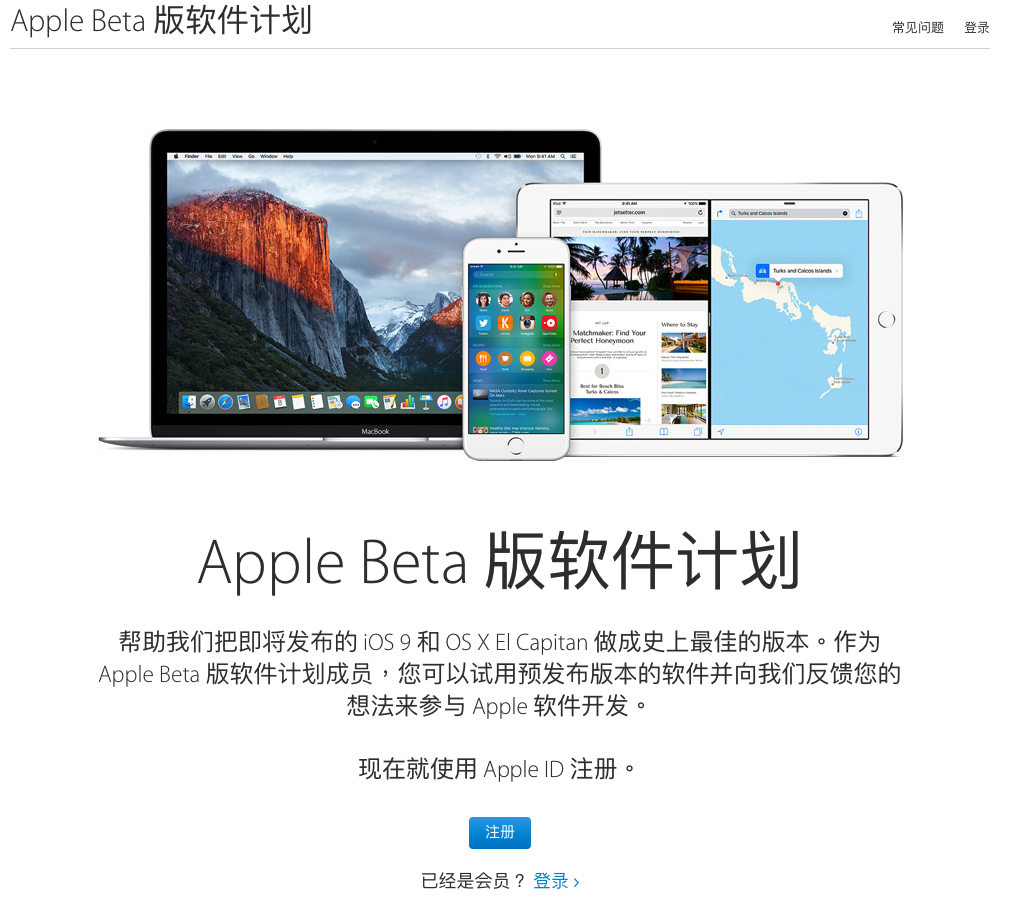
在成功登入後,請細心閱讀網頁內的教學,避免不必要的意外發生,備份將會在打開安裝程式後有相應的提示以指引用家進行備份。 有經驗或有備份習慣的用家亦可以在下載之前自行以 Time Machine 或其他方法對重要文件進行備份。
理論上,本次的 OS X 升級是不會對用家的文件(例如圖片,音樂,相片)進行任何的移除或修改,如果用家能確定裝置沒有重要文件,的確可以不進行備份而直接升級。但必須重申的是,意外就是意料之外,裝置卡死,突如其來的斷電,甚至是非正常操作都有可能令裝置在升級過程「變磚」。令資料遺失。
![]()
拉動網網頁,到第二步的「安装 OS X El Capitan Public Beta 版」,點擊生成的兌換碼,系統即會自動打開 App Store 並將兌換碼貼上,用家只需按下「兌換」即可,在接受條款後即會開始下載 OSX 10.11 ,用家可於以購項目中查看下載進度。
在下載完成後,檔案會自動打開,用家只需點擊下一步,接受相關條款,Time Machine 的提示亦會在此時出現,以提醒用家必須有一個完整的備份,避免資料遺失。
在安裝過程開始以後,等待大概數十秒,當檔案準備好時,系統將會重新啟動,出現以下的進度條。安裝時候大概為二十至三十分鐘。
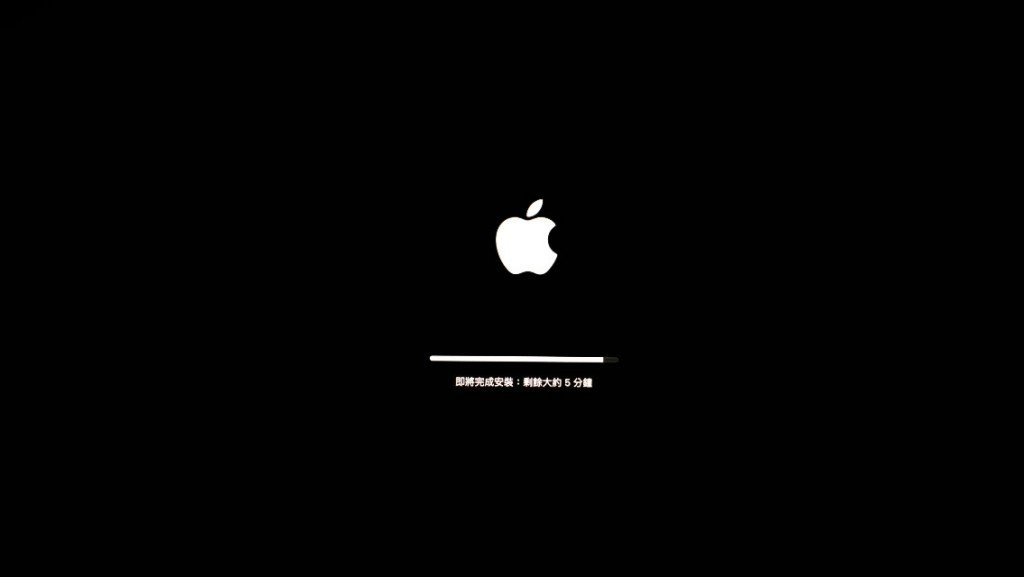
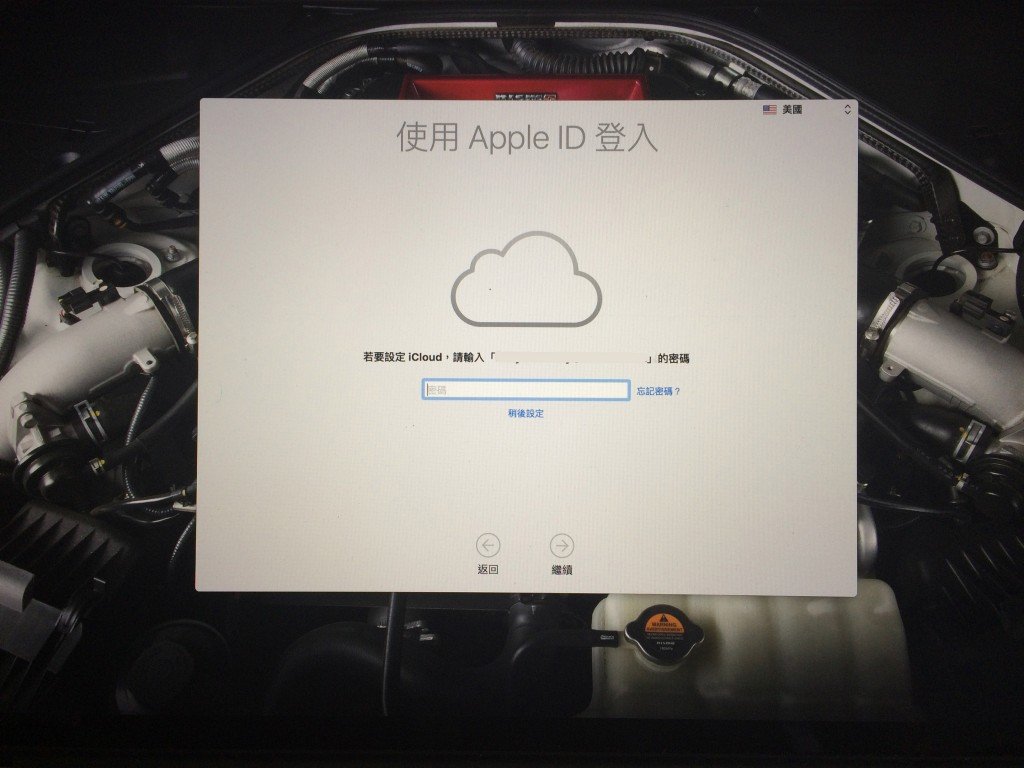
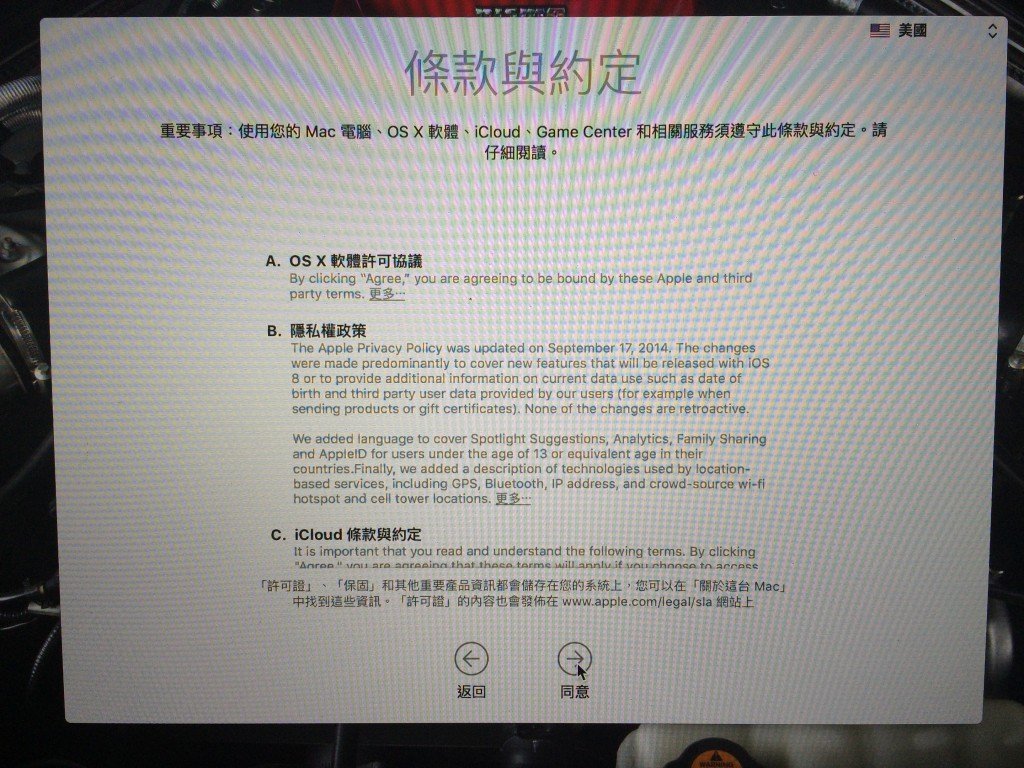
安裝完成後,你亦會自動安裝了一個新工具,名為 Feedback assistant ,主要用於回報使用上的問題,主動回報系統錯誤有助 Apple 於未來的更新進行修復。
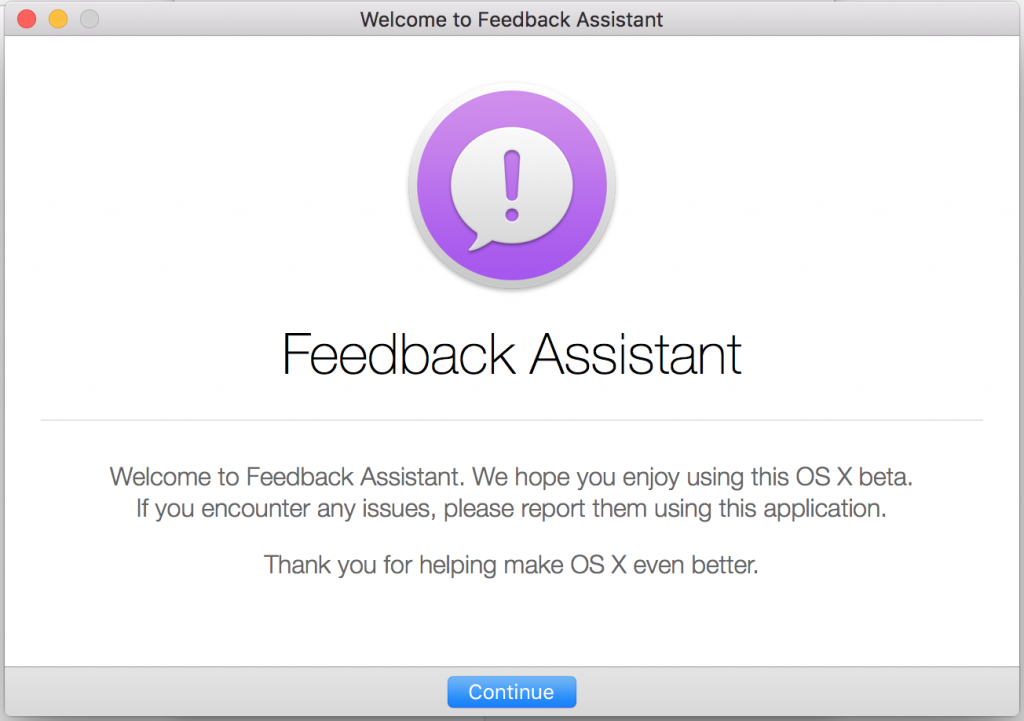
整個升級過程,視乎用家網速,大概需時三十分鐘即可。
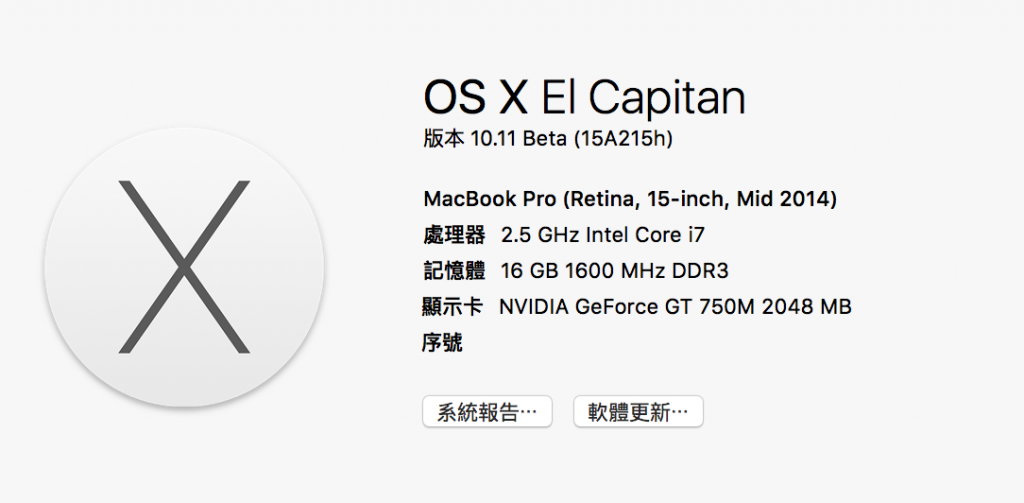
另外要注意的是,如果用家用使用 Xcode 或者是 iStat Menu 這兩項軟件或其中一款的話, Xcode 現時是無法打開,在 Launchpad 中更會出現圖示表示該應用暫時無法使用。而 iStat Menu 則是無法正常打開,在螢幕上方沒有相所的顯示。用家需要到應用的官方 twitter 進行 iStat Beta 版下載,以用於 OSX 10.11 之上。
同時, Microsoft 剛推出的 Mac 版 office 2016 未知是否因為 OS X 10.11 的關係,有機會在啟動時會出現無法打開,或者是當掉的情況,但只要成功打開軟件,仍然能正常使用,屬可接受範圍之內,未來定會有所修復。

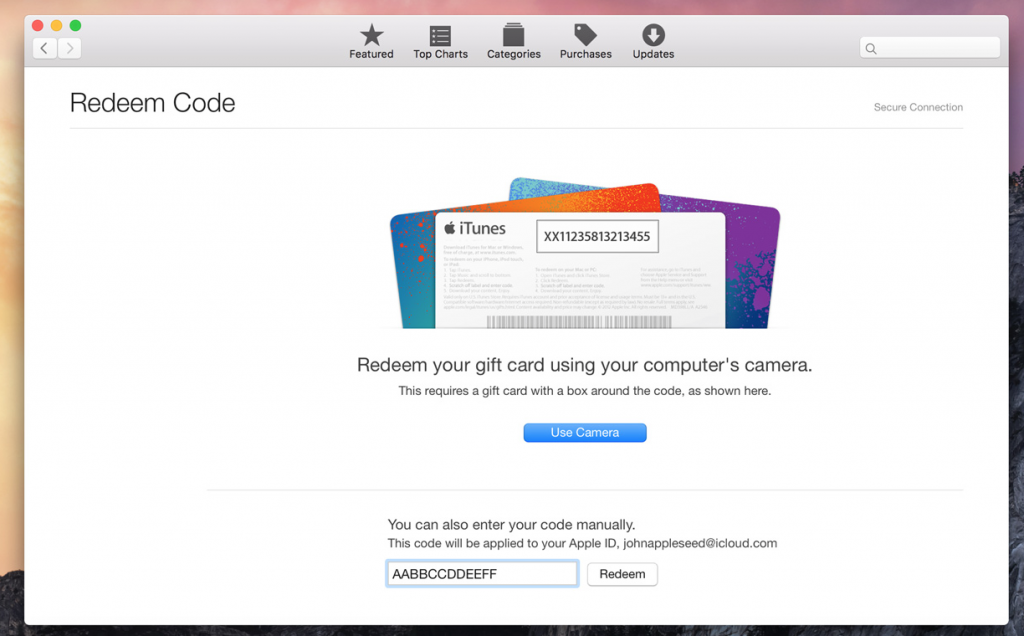
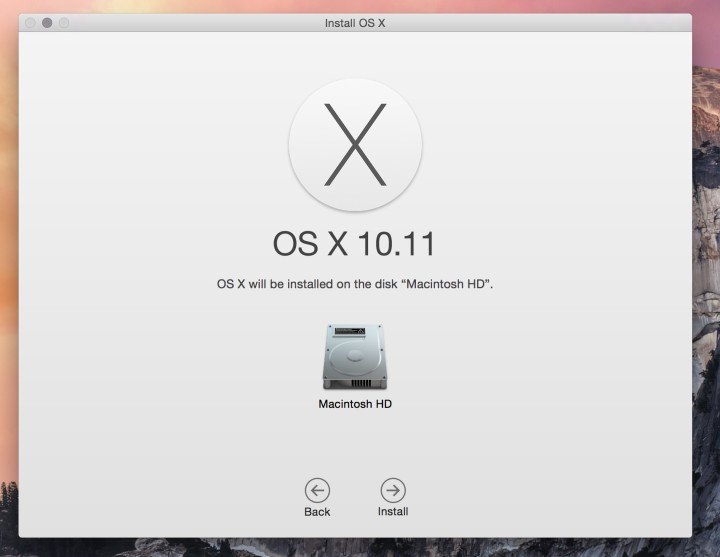
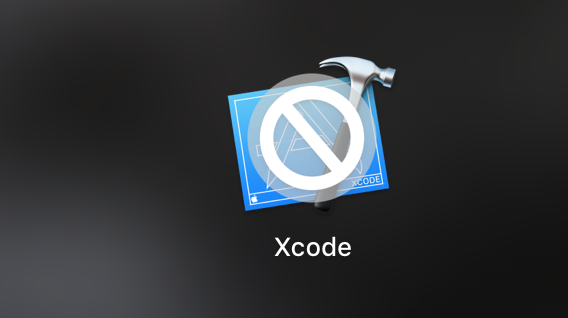

Comments are closed.